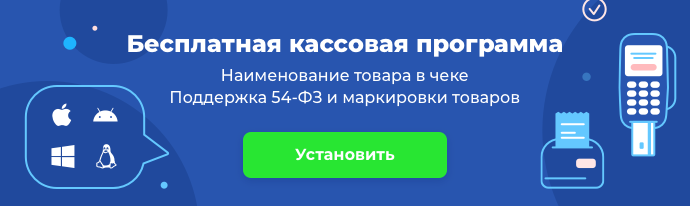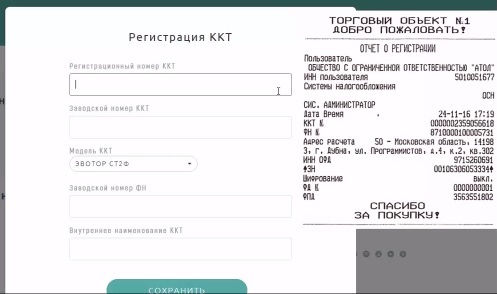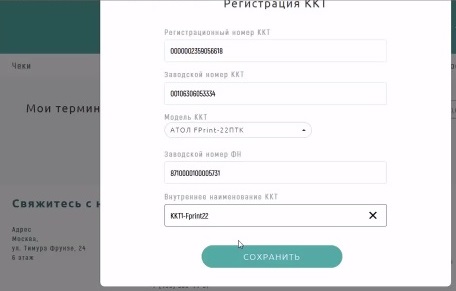Как зарегистрировать онлайн-кассу
Как работаем и отдыхаем в 2022 году ?
1 июля 2017 года — срок перехода большинства предпринимателей с обычных ККМ на кассы, передающих информацию в ФНС онлайн. С начала февраля налоговые инспекции перестали регистрировать кассовые аппараты старого образца, нельзя обновлять и ЭКЛЗ (ленту контроля).
В связи с этим, для предпринимателей и руководителей организаций весьма актуален вопрос регистрации онлайн-касс. Разберем подробно, как пройти эту процедуру шаг за шагом.
Преимущества заблаговременного перехода на онлайн-кассы
Несмотря на то, что у бизнесменов есть еще время, в течение которого разрешено использовать привычные кассовые аппараты, им придется подчиниться Федеральному закону от 03 июля 2016 года №290-ФЗ, который внес существенные новшества в Федеральный закон от 22 мая 2003 года № 54-ФЗ, регулирующий применение контрольно-кассовой техники.
Почему этим вопросом лучше озаботиться заранее? Предприниматели, решившие модернизировать кассовый учет заблаговременно, получают следующие преимущества по сравнению со своими менее расторопными коллегами:
- «добровольный» период нововведений позволяет получить временную фору для подготовки, внедрения и налаживания новых систем и операций;
- в вопросе приобретения нужных моделей аппаратов еще нет ажиотажа;
- если срок службы очередных ЭКЛЗ подходит к концу, нет смысла покупать новые ленты, ведь их вскоре уже нельзя будет применять.
Модифицировать или заменять кассовые аппараты
Прежде чем перейти к общей модернизации кассового учета, предпринимателю нужно решить вопрос о том, приобретать ли новые модели кассовых аппаратов или вложить средства в модернизацию уже имеющихся.
Для решения этой проблемы необходимо рассмотреть имеющиеся модели на предмет их возможной модернизации. Для этого необходимо проверить, входят ли данные модели в реестр оборудования, которое можно модернизировать, а также уточнить, до какого года будет правомерным их использование. На основании полученных данных можно принять решение о целесообразности модернизации.
На что обратить внимание при выборе модели кассового аппарата
Если руководство решило заменить контрольно-кассовую технику, то необходимо осознанно выбрать модели, которые будут максимально удобными и отвечать требованиям конкретной организации. Важные факторы, которые могут повлиять на выбор:
- «проходимость» – параметр аппарата, на который оказывает влияние количество производимых операций (например, в кассовом аппарате супермаркета нужна высокая проходимость, а для фирмы, реализующей услуги, этот параметр не имеет значения);
- максимальное количество выбиваемых чеков в день – у каждой модели есть своя рекомендованная норма, фактор связан с особенностями деятельности организации;
- скорость печати чеков – зависит от необходимого темпа обслуживания клиентов;
- возможность автоотреза чека – важна при высокой проходимости и скорости печати, практически не имеет значения при низкой нагрузке аппарата;
- порт подключения кассового аппарата – у некоторых моделей разъем порта подходит не ко всем компьютерам, лучше выбирать кассы, оснащенные USB-портом и шнуром;
- мобильность или стационарность – иногда передвижные модели очень практичны, когда нужно, например, самому поехать к важному заказчику для заключения сделки, при этом удобнее иметь в офисе еще и стационарную модель на случай прихода еще одного клиента;
- наличие модели у поставщика – при прочих равных условиях лучше выбрать более доступную модель, доставки которой не придется долго ожидать.
Как правильно зарегистрировать онлайн-кассу
Процедура регистрации кассовой техники нового образца регламентирована в статье 4.2. вышеупомянутого Федерального закона. Процедура «обкатана» со стороны ФНС и операторов фискальных данных. Закон разрешает выбрать для этого один из удобных предпринимателю способов.
- Заполнить заявление на регистрацию ККТ в бумажном варианте, подать документ в любой налоговый орган, а регистрационную карточку получить по месту регистрации фирмы (в «своей» территориальной налоговой).
- Подать заявление в электронной форме через личный кабинет ККТ на официальном сайте ФНС Российской Федерации. Для этого предпринимателям необходима усовершенствованная электронная подпись – КЭП, без которой никакие электронные документы не принимаются к рассмотрению. Эту КЭП так или иначе нужно будет оформить.
Можно ли воспользоваться привычным регламентом регистрации
Закон разрешает использовать прежнюю процедуру регистрации ККТ, прописанную в старой редакции ФЗ № 290 до конца 2017 года. Однако, этот порядок будет действителен с некоторыми серьезными оговорками, на которые прямо не указано в законодательстве, но на них обращают внимание налоговики:
- регистрировать до обозначенного времени можно только кассы устаревшего образца, новые модели к регистрации по старой схеме не принимаются;
- модели ККТ, модернизированные под работу онлайн, а также новые модели придется регистрировать по обновленному регламенту.
ОБРАТИТЕ ВНИМАНИЕ! С 1 февраля 2017 года, согласно п. 4 ст. 7 ФЗ № 290, для постановки нового аппарата ККТ на фискальный учет необходимо заключение договора с оператором фискальных данных (ОФД), услуги которого будут платными. Выбрать одного из нескольких поставщиков таких услуг можно на сайте ФНС РФ.
Пошаговая инструкция для регистрации онлайн-кассы
Любой способ регистрации из двух рекомендованных содержит несколько общих первых шагов, которые и нужно реализовать, прежде чем окончательно сделать выбор в пользу бумажного или электронного заявления.
Что необходимо для начала регистрации
Успешная фискализация нового или модернизированного аппарата контрольно-кассового контроля в налоговом органе предусматривает наличие трех обязательных компонентов:
- касса соответствующего образца с активным фискальным накопителем (необходимо знать их номера);
- заключенный договор с оператором фискальных данных;
- КЭП (квалифицированная электронная подпись): УЭП (усиленная электронная подпись) – для индивидуальных предпринимателей и КСКПЭП (квалифицированный сертификат ключа проверки электронной подписи) для юридических лиц.
К СВЕДЕНИЮ! Если вы затрудняетесь определить номера ККТ и фискального накопителя, эта информация содержится в паспортах данных устройств, а также отображается на диагностическом чеке, выбитом на кассовом аппарате.
Предварительные процедуры перед регистрацией ККТ
- КЭП. Проверка наличия или оформление электронной подписи (КЭП). Квалифицированная электронная подпись руководителя организации необходима для легализации кассового аппарата, и не только. Если ее уже получали ранее, например, с лицензионным пакетом 1С-бухгалтерии, она вполне подойдет. Если подписи не было, ее необходимо оформить.
- Заключение договора с ОФД. Нужно выбрать 1 компанию, предоставляющую услуги оператора фискальных данных, из 5 рекомендованных, список которых содержится на сайте ФНС, и заключить договор о предоставлении услуг.
ВАЖНО! Удобно взаимодействовать с операторами с помощью электронного сервиса «1С-ОФД», который входит в комплект услуг официального договора. Тогда ответственность за подключение разделят Центры компетенции, являющиеся официальными партнерами системы 1С.
Регистрация с помощью заявления на бумажном носителе
Сложность этого способа регистрации состоит в том, что форма заявления пока не является утвержденной Министерством Финансов, а значит, обязательной к применению. Однако, некоторые налоговые органы рекомендуют использовать форму и порядок процедуры, предложенные в виде проекта в Минфине РФ. Если предприниматель решит воспользоваться именно этим способом, ему нужно будет последовательно выполнить следующие шаги:
- Заполнить карточку заявления о регистрации ККТ в 2 экземплярах. Это достаточно сложный процесс, предусматривающий правильное заполнение данных в нескольких разделах карточки. Это необходимо делать:
- от руки синей или черной пастой либо распечатать на принтере;
- без пропусков в каких-либо разделах;
- без коррекции, исправлений;
- на одной стороне бумажного листа;
- отдельно на каждую единицу ККТ.
- Заполненное заявление направляется в налоговый орган:
- лично представителем организации или ИП (с собой иметь документ, подтверждающий такие полномочия);
- по почте (с описью);
- Налоговый орган регистрирует поступившее заявление, возвращая один экземпляр с соответствующими отметками подавшему.
- Проверка данных, указанных в заявлении, специалистом-налоговиком (в случае недостоверности предоставленных сведений в регистрации будет отказано).
- Налоговая выдаст регистрационный номер, присвоенный ККТ.
- Полученные цифры номера нужно ввести в кассовый аппарат в соответствии с алгоритмом производителя, после чего касса сможет распечатать отчет о регистрации.
- После завершения регистрационных действий можно в письменном виде попросить налоговый орган выдать карточку регистрационного учета (она будет распечатана и передана заявителю с пометкой «Копия верна»).
Регистрация ККТ с помощью личного кабинета онлайн
Провести регистрацию ККТ нового образца через Интернет для многих пользователей оказывается удобнее, чем через личное посещение. Как говорилось выше, для этого необходимо иметь расширенную версию КЭП (электронной подписи). Зарегистрировать ККТ на соответствующей странице Личного кабинета сайта ФНС не очень сложно. Это может сделать не сам руководитель, а любое лицо по его поручению, у которого будет вся полнота соответсвующих данных для заполнения необходимых полей.
- Авторизация пользователя кабинета на сайте ФНС. Первая услуга предоставления электронного ключа – платная, ее нужно заказать в специальном удостоверяющем центре. Электронный ключ будет действительным 1 год.
- Сначала нужно перейти на страницу, где можно произвести регистрацию. Для этого на главной странице выбираем «Учет контрольно-кассовой техники».
- Нажимаем «Зарегистрировать ККТ», после чего выбрать пункт, который предусматривает ручное внесение параметров регистрируемой ККТ, а именно:
- адрес установки кассы;
- место, где она будет установлена (офис, магазин и т.п.);
- модель кассового аппарата (нужно выбрать из предлагаемого перечня, обязательно указание заводского номера);
- модель фискального накопителя и его номер;
- назначение ККТ (для автономного режима, для мобильной торговли, бланков строгой отчетности, оплаты Интернет-услуг и др.);
- Выбор из перечня оператора фискальных данных, с которым у организации заключен договор.
- Проверить введенную информацию, поставить электронную подпись и отправить сформированное заявление.
- Нажать ссылку «Информация о документа, направленных в налоговый орган», выбрать регистрационный номер своей заявки (РНМ) и затем кнопку «Завершить регистрацию».
- Получив регистрационный номер, нужно ввести его в кассовый аппарат, как того требует инструкция производителя, и распечатать «Отчет о регистрации».
- Данные из распечатанного отчета не позже следующего дня после получения номера ввести в соответствующие поля:
- дата и время получения фискального признака (распечатанного чека-отчета);
- номер полученного документа;
- фискальный признак (уникальный регистрационный номер, который будет неизменным все время службы кассового аппарата).
ВАЖНО! Если предприниматель не смог самостоятельно завершить фискализацию (распечатать чек-отчет), нужно обратиться в техническую поддержку производителя ККТ.
- Карточку регистрации можно распечатать, открыв вкладку «Список документов, направленных в налоговый орган».
Особенности регистрации на самом кассовом аппарате
Речь идет о п. 7 – формировании «отчета о регистрации», данные из которого нужно внести в регистрационное поле не позже 1 дня после получения фискального признака – регистрационного номера. Процедура может незначительно отличаться в зависимости от модели ККТ, в случае сложностей лучше проконсультироваться у производителя и следовать его инструкциям. Обычным порядком распечатка отчета о регистрации проходит по следующей схеме.
- На кассовом аппарате выбрать в меню пункт «Настройка».
- Проследовать по пунктам «ОФД», а затем «Регистрация».
- В разделе «Регистрация» вводим следующую информацию:
- ФИО индивидуального предпринимателя или наименование организации (в точном совпадении с регистрационными данными в налоговой инспекции);
- место осуществления расчетов (адрес);
- ИНН организации или ИП;
- регистрационный номер кассового аппарата.
- Указать систему, по которой осуществляется налогообложение организации.
- Выбрать из предложенного списка оператора фискальных данных, с которым был заключен договор.
- Проверить заполнение всех полей и нажать кнопку «Регистрация».
- Касса распечатает чек-отчет, данные из которого должны завершить фискализацию ККТ.
Регистрация модернизированного аппарата ККТ
Чтобы зарегистрировать не новую, а модернизированную модель ККТ, нужно действовать по любой из приведенных схем – «бумажной» или «электронной». Но перед началом процедуры нужно выполнить еще один предварительный этап – снять этот аппарат с учета, на котором он состоял ранее (это необходимо осуществить строго до конца 2017 года).
ВАЖНАЯ ИНФОРМАЦИЯ! Предъявление самих кассовых аппаратов при регистрации и/или снятии с учета не требуется.
Как зарегистрировать онлайн-кассу в налоговой

Нужно зарегистрировать ККМ в налоговой? Это просто. Все необходимые действия – в нашей пошаговой инструкции.
Онлайн-кассу обязаны применять все ИП и организации, за исключением указанных в ст. 2 Федерального закона № 54-ФЗ случаев. Итак, вы купили онлайн-кассу, выбрали ОФД. Теперь, чтобы начать использовать кассовый аппарат, необходима его регистрация в ФНС.
Как зарегистрировать кассу в ФНС
Существует несколько вариантов:
- передать документы с помощью соответствующего онлайн-сервиса;
- отправить по почте;
- обратиться в налоговый орган лично или через представителя (при наличии нотариально заверенной доверенности).
Один из наиболее простых и удобных способов – регистрация через интернет. Вся процедура происходит в личном кабинете на сайте ФНС. Мы подготовили пошаговую инструкцию, которая позволит зарегистрировать ККТ быстро и без проволочек.
Как зарегистрировать кассу в ФНС
Чтобы зарегистрировать кассу в налоговой, потребуется квалифицированная электронная подпись. Такая ЭП необходима и для сдачи электронной отчётности. Кроме того, её можно применять для работы на электронных торговых площадках и государственных порталах.
Заключение договора с оператором фискальных данных необходимо для обработки и передачи сведений о расчётах с применением кассы в налоговый орган (п.6. ст. 1.2 Федерального закона № 54-ФЗ).
Оператор должен быть одобрен ФНС и включён в специальный перечень, размещённый на сайте налоговой.
АО «Калуга Астрал» — один из трёх крупнейших спецоператоров связи в России. В качестве ОФД компания осуществляет приём, обработку и хранение фискальных данных. Для передачи сведений в ФНС используется онлайн-сервис «Астрал.ОФД».
Шаг 2: Подать заявление в налоговую
Для начала на сайте ФНС необходимо зарегистрироваться. Сделать это можно через портал Госуслуги, либо с помощью ключа электронной подписи.
Чтобы подать заявление, откройте в Личном кабинете раздел «Учёт контрольно-кассовой техники» или «Все кассы», затем нажмите Зарегистрировать ККТ. Далее выберите Заполнить параметры заявления вручную. Здесь вам необходимо указать:
- адрес, по которому установлена ККТ;
- название организации (ФИО ИП);
- сфера деятельности;
- модель и заводской номер кассы;
- наименование ОФД;
- режим, в котором будете использовать кассу;
- модель и номер фискального накопителя.
Нажмите кнопку «Подписать и отправить» — заявление будет подтверждено электронной подписью и отправлено на обработку в налоговую. Как только ФНС рассмотрит заявление, в разделе «Контрольно-кассовая техника» обновится статус. В строке Состояние появится сообщение о том, что ККТ присвоен регистрационный номер, с указанием самого номера.
Шаг 3: Провести фискализацию
После того как касса получит регистрационный номер, нужно будет активировать фискальный накопитель. Это можно сделать самому, если вы регистрируетесь в режиме онлайн. Для фискализации потребуются сведения из заявления, которое вы отправили в налоговый орган. Поэтому рекомендуем заранее открыть в отдельных окнах информацию по онлайн-кассе и уведомление о получении регистрационного номера.
В онлайн-кассу необходимо занести следующие данные:
- регистрационный номер кассы;
- сведения об организации или ИП;
- сведения об ОФД.
Для внесения данных обычно используется специальная утилита, которая, как правило, входит в пакет ПО для ККТ.
Рассмотрим порядок действий на примере онлайн-кассы АТОЛ:
- Подключите кассу к ПК в USB-разъём.
- Скачайте и установите драйверы, чтобы настроить кассу.
- Запустите программу «Тест драйвера».
- Откройте вкладку «Регистрация ККТ», затем нажмите кнопку «Свойства» (она находится в правой верхней части экрана).
- Убедитесь, что в поле «Модель» указано Автоматически, а в поле «Канал связи» – USB.
- Нажмите Поиск.
Когда откроется одноимённое окно, в котором будет указан список портов, нажмите кнопку «Поиск» и выберите ККТ в пункте «Информация». Необходимо, чтобы касса имела USB-порт. Нажмите кнопку «Выбрать» – должно открыться окно Свойства. В нём нажмите кнопку «Проверка связи». В поле «Результат» будут указаны данные о кассовом аппарате. Необходимо закрыть окно, кликнув ОК, и переключиться на вкладку «Регистрация ККТ».
Заполните следующие реквизиты:
- название организации или ФИО ИП с указанием формы собственности;
- ИНН;
- адрес, указанный в момент регистрации кассы;
- место расчётов (если у вас интернет-магазин – укажите адрес сайта, если занимаетесь развозной торговлей – укажите «развозная торговля» и сведения об автомобиле, в случае разносной торговли нужно указать «разносная торговля»);
- адрес электронной почты отправителя.
Затем в Настройках ККТ необходимо отметить те поля, которые были указаны вами при регистрации кассы, заполнить адрес сайта ФНС и ввести сведения для подключения к ОФД.
Чтобы завершить регистрацию, вернитесь в раздел «Контрольно-кассовая техника» в ЛК на сайте налоговой и нажмите Завершить регистрацию. Укажите в полях данные, взятые из отчёта регистрации:
Как зарегистрировать онлайн-кассу в налоговой
Из-за поправок к 54-ФЗ порядок работы с кассовой техникой заметно изменился, как и процесс регистрации ККТ в налоговой. Онлайн-кассы должны быть у всех уже почти у всех предпринимателей. Ниже мы расскажем, как зарегистрировать онлайн-кассу в налоговой
Но просто купить ККТ и поставить ее на учет недостаточно. Нужна кассовая программа, которая будет поддерживать печать чеков по требованиям 54-ФЗ: с 1 февраля 2022 ИП на ПСН, УСН, ЕСХН должны указывать в чеке онлайн-кассы наименование товара. Наше приложение Касса МойСклад соответствует всем требованиям закона. Скачайте и попробуйте прямо сейчас: это бесплатно.
Теперь, когда вы убедились, что ККТ соответствует 54-ФЗ, пошагово разберем, как поставить кассу на учет в налоговой, и дадим инструкцию регистрации ККТ для тех, кого коснулось изменение закона или кто впервые открывает собственный бизнес.
Требования закона теперь включают в цепочку передачи данных новое обязательное звено — оператора фискальных данных (ОФД). Именно через него информация будет поступать в ФНС. С 1 июля 2017 использование ККТ без ОФД невозможно (кроме списка исключений). Поэтому сразу после покупки новой техники подключитесь к одному из утвержденного ФНС списка ОФД.

Итак, вы приобрели ККТ и выбрали оператора. Теперь можно приступать к регистрации онлайн-кассы в налоговой.
Сделать это можно разными способами: загрузить документы через интернет или подать в налоговую «по старинке» — принести лично, передать через представителя по нотариально заверенной доверенности или отправить почтой.
Постановка кассового аппарата на учет в налоговой обязательна и бесплатна — никто не имеет права брать с вас деньги за регистрацию как таковую, только за посреднические услуги. Посредниками могут стать представители ЦТО или ОФД: их сотрудники за плату сделают все за вас. Но если вы не планируете обращаться за помощью к специалистам, то справитесь и самостоятельно.
Проще всего будет зарегистрировать онлайн-кассу через интернет: весь процесс происходит в личном кабинете налогоплательщика на сайте nalog.ru. Не понадобится ни собирать и заполнять бумажные документы, ни нести кассовый аппарат в налоговую для осмотра и фискализации: вы просто введете нужные данные в веб-форму.

Регистрация онлайн-кассы в налоговой: пошаговая инструкция
Вот как выглядела раньше пошаговая инструкция по регистрации ККТ в налоговой:
Шаг 1. Заключение договора с ЦТО.
Шаг 2. Подготовка необходимых документов.
Шаг 3. Подача документов в ИФНС.
Шаг 4. Осмотр и фискализация кассы в ИФНС.
Шаг 5. Получение карточки регистрации ККМ.Сейчас добавился новый пункт:
Шаг 6. Заключение договора и регистрация кассы в ОФД.При желании вы можете действовать по такому сценарию, но сравните, насколько все проще, если проводить регистрацию ККТ онлайн. Предварительное заключение договора с ЦТО по закону больше не требуется, шаги упрощены, а главное — все можно сделать дистанционно. Раньше процедура растягивалась на несколько дней, а теперь занимает минуты, и не нужно приходить в ИФНС и приносить туда кассу.
В результате получаем новый порядок регистрации кассы онлайн в ФНС и ОФД:
Шаг 1. Подача заявления на регистрацию кассы в ИФНС через личный кабинет налогоплательщика онлайн на сайте nalog.ru. И сразу же — получение регистрационного номера ККТ.
Шаг 2. Самостоятельная фискализация. (В нашем примере использована утилита для регистрации ККТ АТОЛ.)
Шаг 3. Получение карточки регистрации ККТ из ФНС.
Шаг 4. Регистрация кассы в личном кабинете ОФД.Сценарий 1. Регистрация кассы в ИФНС через личный кабинет
Регистрация ККТ осуществляется через личный кабинет налогоплательщика на сайте налоговой nalog.ru. Для этого вам понадобится действующая электронная подпись (КЭП), выпущенная на имя ИП или генерального директора ООО. И не забудьте заранее выбрать ОФД — в процессе регистрации вы обязаны его указать.
Шаг 1. Подача заявления на регистрацию ККТ и получение регистрационного номера ККТ.
В личном кабинете откройте Учет контрольно-кассовой техники или Все кассы → Зарегистрировать ККТ → Заполнить параметры заявления вручную. Далее укажите:
- адрес, где установите кассу
- название компании,
- сферу деятельности,
- модель и заводской номер кассы — указаны в паспорте или на корпусе,
- оператора фискальных данных,
- режим, в котором будете использовать кассу,
- модель фискального накопителя — написана в паспорте накопителя,
- номер фискального накопителя — указан на коробке или на накопителе.
Нажмите кнопку Подписать и отправить.
Когда налоговая обработает заявление, в разделе Контрольно-кассовая техника в строке Состояние появится статус, что кассе присвоили регистрационный номер. Сам номер будет рядом.

Шаг 2. Фискализация. Утилита для регистрации ККТ (АТОЛ)
После присвоения регистрационного номера касса должна пройти фискализацию. При регистрации онлайн вы сможете провести ее самостоятельно. Для этого понадобятся данные, которые присутствовали в заявлении, поэтому заранее в отдельных окнах откройте детальную информацию по ККТ и уведомление о присвоении регистрационного номера.
Чтобы фискализировать кассу Атол, нужно:
- Подключить кассу к компьютеру через USB. и установить драйверы для настройки кассы. Чтобы установить драйверы, откройте архив и перейдите в папки Installer → Exe. Запустить установочный файл и выполните шаги, которые предложит программа.
- Запустить программу Тест драйвера .
- Открыть вкладку Регистрации ККТ . Нажмите кнопку Свойства в правой верхней части экрана.
- В новом окне проверить поля:
- Модель — Автоматически
- Канал связи — USB
- Нажать кнопку Поиск .
В открывшемся окне появится список портов. Нужно нажать кнопку Поиск и выбрать кассу в графе Информация. У кассы должен быть порт USB. Затем нужно нажать кнопку Выбрать. Откроется окно Свойства.
В открывшемся окне надо нажать кнопку Проверка связи. В поле Результат вы увидите информацию о кассе. Нужно нажать ОК и переключиться на вкладку Регистрация ККТ
Не забудьте указать Регистрационный номер ККТ. Это номер, который налоговая присвоила кассе при регистрации. Вводите строго без пробелов.
Далее нужно заполнить реквизиты компании:
- название с указанием формы собственности,
- ИНН,
- адрес, который указали при регистрации кассы,
- место расчетов — для интернет-магазина пишут адрес сайта; для развозной торговли — фразу «развозная торговля» и данные автомобиля; для такси — данные автомобиля; для разносной торговли — фразу «разносная торговля»,
- е-mail отправителя.
Затем нужно поставить флажки в Настройках ККТ в тех полях, которые указывали при регистрации кассы, заполнить адрес сайте ФНС (www.nalog.ru) и ввести данные для подключения к ОФД.
Чтобы проверить данные, поставьте флажок Включено — находится под кнопкой Свойства.Нажмите на кнопку Регистрация внизу экрана. Появится отчет о регистрации с номером фискального документа, датой и временем операции, фискальным признаком. Отчет потребуется, чтобы завершить регистрацию. Нажмите Сохранить и закрыть.
Для завершения регистрации, нужно вернуться в раздел Контрольно-кассовая техника в личном кабинете налоговой и нажать Завершить регистрацию. Затем заполнить поля из отчета регистрации:
- дату и время получения фискального признака,
- номер фискального документа,
- фискальный признак.
После этого нужно нажать Подписать и отправить.
Шаг 3. Карточка регистрации ККТ
После регистрации кассы в личном кабинете налогоплательщика в разделе Информация о прохождении документов, направленных в налоговый орган , напротив вашей кассы появится электронная карточка регистрации ККТ. С этого момента касса легализована, а работа с ней законна. Датой регистрации в ФНС считается дата выдачи карточки.
Карточка подписывается усиленной квалифицированной электронной подписью. В нее вносятся изменения при изменении указанных при регистрации параметров, а также при замене фискального накопителя. При покупке подержанной кассы карточка регистрации ККТ передается новому владельцу.
При необходимости в ИФНС можно получить бумажный экземпляр. Если карточка повреждена или утеряна — выдается дубликат. При этом не назначается штрафов.
Шаг 4. Регистрация кассы в ОФД
После получения карточки регистрации работа с кассой уже законна, но еще невозможна: она пока не передает данные в ОФД (в договоре с ОФД, который вы уже заключили, нет регистрационной информации о конкретной кассе). Чтобы запустить онлайн-передачу данных, нужно зарегистрировать кассу в ОФД. Это финальный шаг, и он очень простой.
Войдите в личный кабинет вашего ОФД.
Откройте вкладку ККТ, выберите Подключить ККТ .
В открывшемся окне Регистрация ККТ заполните все поля.

Всю информацию возьмите из отчета о регистрации, который был напечатан на предыдущем шаге.
В поле Внутреннее наименование ККТ можно присвоить ФР произвольное имя.

Нажмите Сохранить . Появится сообщение об успешной регистрации кассы в ОФД.
Сценарий 2. Как зарегистрировать кассу в ИФНС
Хотя делать все онлайн гораздо проще и удобнее, регистрация ККТ в налоговой «по старинке», через отделение ФНС, по-прежнему возможна и легальна.
Внимание! Используйте распечатанный бланк заявления по форме КНД-1110061 (скачать бланк). Заявление по форме КНД-1110021 (старого образца) не содержит полей, необходимых для ввода полной информации об онлайн-кассе (например, модели и номера ФН). Поэтому оно не подходит для регистрации ККТ.
Если вы собираетесь регистрировать кассу через отделение ФНС, не забудьте взять с собой паспорта ККТ и ФН, а также документ, подтверждающий ваши полномочия в организации. Закон не обязывает предоставлять эти документ, но они могут понадобиться для правильного оформления регистрации кассового аппарата в налоговой.
На сегодняшний день закон предусматривает общую систему регистрации контрольно-кассовой техники. Раньше регистрация кассового аппарата в налоговой для ООО осуществлялась по месту установки кассы, для ИП — по месту прописки предпринимателя. А сейчас вы можете обратиться в любую ИФНС. Регистрация кассового аппарата для ИП и организаций происходит одинаково: вы можете подать заявление в любой налоговый орган.
Срок регистрации ККМ в ИФНС от даты подачи заявления составляет 5 рабочих дней: согласно пп. 7 и 11 ст. 4.2 закона от 22.05.2003 № 54-ФЗ карточка регистрации ККТ выдается налоговой по истечении этого срока со дня подачи заявления на регистрацию.
Старый способ постановки на учет — когда вы приносите документы в ИФНС и потом в назначенный сотрудниками день приносите туда же кассу для осмотра и фискализации — по-прежнему действителен, его не отменили. Но регистрировать кассу намного удобнее через интернет. Возможность удаленной постановки на учет — одно из заметных преимуществ новой системы применения ККТ.
Можно ли работать без онлайн-кассы?
Закон устанавливает обязательные требования к чекам и порядку их выдачи. Нарушителям грозят серьезные штрафы. Зарегистрируйтесь в МоемСкладе и получите:
Регистрация онлайн-кассы в налоговой
Регистрация онлайн-кассы в налоговой необходима для проведения расчётов в соответствии с законом 54-Ф3. Все организации и предприниматели обязаны выполнить регистрацию ККТ в ФНС согласно установленному порядку.

Получите скидку 50% на подключение к ОФД
Получите скидку 50% на подключение к ОФД при заказе услуги
«Регистрация онлайн-кассы в налоговой».*подробности ищите в разделе «Акции»
ЗАКАЗАТЬ СО СКИДКОЙ
Регистрация кассы онлайн в налоговой является достаточно серьёзным мероприятием. На различных этапах существует вероятность возникновения ошибок, способных привести к нарушению порядка использования кассовых аппаратов или даже выходу из строя ФН.
Регистрация кассового аппарата в налоговой для ИП проводится в таком же порядке, как и для предприятий других форм собственности.
Обязательным условием для регистрации кассового аппарата в налоговой, а также внесения изменений в регистрационные данные является наличие квалифицированной электронной цифровой подписи. Это позволяет заверить подлинность заявления и подтверждает достоверность фискальных данных, передаваемых ОФД.
Основные этапы регистрации кассы:
1-й этап. Оформление договора с Оператором фискальных данных.
2-й этап. Подача заявления в территориальное отделение налогового органа в личном кабинете на сайте ФНС.
3-й этап. Фискализация накопителя с распечаткой отчёта.
4-й этап. Завершение регистрации онлайн-кассы в личном кабинете налоговой инспекции
5-й этап. Выдача карточки о прохождении регистрации ККТ.
Почему стоит обратиться за регистрацией кассы к нам:
Экономия времени
Вы не тратите время на поездку в налоговую службу, не сидите в очереди, не заполняете документы. Всё это мы сделаем за Вас.
Кратчайшие сроки
Все этапы регистрации чётко отлажены. Ваша касса будет зарегистрирована в ФНС течение 1 дня.
Профессиональный подход
Наши эксперты имеют высокий уровень квалификации и большой опыт работы с кассовым оборудованием, исключая вероятность возникновения ошибок на всех этапах.
Комплексное решение задач
Мы являемся центром продажи и обслуживания онлайн касс с огромным выбором торгового, кассового оборудования, а также программного обеспечения для решения задач любой сложности.
Нам можно доверять
Более 1000 компаний уже доверили нам регистрацию онлайн-касс и остались довольны. Для нас важно мнение каждого клиента.
Что необходимо для регистрации онлайн кассы в налоговой
С нами регистрация онлайн кассы в налоговой инспекции пройдет максимально просто.
Свяжитесь с нами любым
удобным способомНаши эксперты окажут
профессиональную консультацию
и ответят на все Ваши вопросы.В течение 1 дня онлайн-касса будет
полностью зарегистрирована.Обратившись в Мультикас, Вы получаете полный спектр услуг для адаптации бизнеса к современным требованиям законодательства. Начиная от выбора онлайн-кассы, периферии для ККТ и другого необходимого оборудования, интеграции систем автоматизации предприятия и заканчивая регистрацией в государственных органах. Мы стремимся к тому, чтобы автоматизация бизнеса стала простой и доступной для всех.
Преимущества регистрации онлайн-кассы в налоговой в Мультикас
Компетентные сотрудники с большим опытом, всегда в курсе последних изменений.

Выполним работу качественно и в срок
Высокий уровень сервиса и клиентской поддержки.

Вежливые сотрудники окажут необходимые консультации.
Низкие цены на предоставляемые услуги, скидки постоянным клиентам.
В Мультикас вы можете зарегистрировать онлайн-кассу в налоговой (ФНС) . Работаем со всеми регионами России.
Услуги которые могут вам потребоваться

Регистрация онлайн-кассы в ФНС
Поможем с получением электронной подписи и осуществим регистрацию онлайн-кассы в ФНС за 1 день

Подключение к ОФД
Подключаем к самым надёжным операторам фискальных данных согласно 54-ФЗ

Подключение к ЕГАИС
Поможем с получением электронной подписи и подключим к
системе ЕГАИС
Обслуживание онлайн-касс
Предлагаем услуги по обслуживанию онлайн-касс и технической поддержке пользователей ККТ
Онлайн-кассы в 2022 году: как установить, настроить и зарегистрировать

До 1 июля 2022 года онлайн-кассы должны установить почти все предприниматели, которые не сделали этого раньше.
Эта статья будет полезна, если вы устанавливаете кассу впервые. Если у вас уже есть онлайн-касса, эта статья не расскажет ничего нового.
Что такое онлайн-касса
Онлайн-касса — кассовый аппарат с фискальным накопителем. Фискальный накопитель записывает и хранит информацию о чеках и отправляет ее в налоговую по интернету.
Налоговая получает информацию о том, какой доход получает каждый магазин. Сам продавец не может скорректировать информацию на носителе. А значит, не может занизить доход и заплатить меньше налогов.

АТОЛ SIGMA 7 — пример онлайн-кассы
Продавец должен использовать онлайн-кассы при продаже товаров и услуг физлицам, представителям компаний и ИП.
При расчете покупатель получает от продавца бумажный чек. Если покупателю нужна электронная версия документа, онлайн-касса отправит чек на почту или телефон. При оплате через интернет касса отправит чек на электронную почту.
Кому нужно устанавливать онлайн-кассы
По 54-ФЗ использовать онлайн-кассы обязаны практически все компании и ИП, если продают товары и услуги физлицам, представителям компаний и ИП. Грубо говоря, если покупатели платят наличными, картой или смартфоном, нужно пробить чек.
Еще касса нужна, если компания или ИП получают деньги на счет от физлица без статуса ИП. Например, так бывает, когда компания принимает банковские переводы.
Для кого действует отсрочка по кассам
До 1 июля 2022 действует отсрочка:
- для ИП без сотрудников, которые оказывают услуги или выполняют работы своими силами;
- ИП без сотрудников, которые продают товары собственного производства.
Они не обязаны устанавливать онлайн-кассы, а вместо чеков могут выдавать бланки строгой отчетности, товарные чеки или квитанции.
Кто может работать вообще без онлайн-кассы
Некоторым предпринимателям разрешили работать вообще без кассы, например:
- ИП на спецрежиме «Налог на профессиональный доход»: они отправляют чеки через приложение «Мой налог»;
- ИП¸ которые сдают в аренду свою квартиру;
- ИП и юрлицам, которые ремонтируют обувь или делают ключи, продают мороженое через киоски, безалкогольные напитки, питьевую воду или молоко в розлив;
- ИП и юрлицам, которые работают в труднодоступной местности: их перечень устанавливают региональный нормативные акты.
ИП на патенте по некоторым видам деятельности, торговцы на розничных рынках и ярмарках, аптеки в селах тоже могут бессрочно работать без онлайн-касс.
Что входит в кассовое оборудование
В целом кассовое оборудование можно разделить на три типа:
- Фискальный регистратор с фискальным накопителем — это разновидность онлайн-кассы без клавиатуры и дисплея.
- Онлайн-касса привычного вида с фискальным накопителем.
- Дополнительное оборудование: сканер штрихкодов, терминал эквайринга, денежный ящик.
Давайте подробнее о каждом.
Зачем нужен фискальный накопитель
Онлайн-касса должна передавать данные о платежах по интернету. Для этого нужен фискальный накопитель — оборудование, которое стоит внутри кассы и выглядит как небольшая серая коробка.
Фискальный накопитель можно купить вместе с кассой или отдельно. Без фискального накопителя использовать кассу нельзя.
Фискальный накопитель записывает операции, удостоверяет их подлинность, шифрует и передает оператору фискальных данных — ОФД. Затем оператор отправляет информацию в налоговую инспекцию. Грубо говоря, фискальный накопитель как бы говорит налоговой: «Эта продажа точно была, у меня все записано».
Использовать можно только те модели накопителя, которые зарегистрированы в налоговой. Это можно проверить в реестре на сайте налоговой.
Стоимость. Фискальный накопитель стоит от 6000 до К12 000 ₽. Цена зависит от срока действия: они бывают на 15 и 36 месяцев. Когда срок накопителя истекает, нужно купить новый, а онлайн-кассу — перерегистрировать.
Срок работы. Предприниматель выбирает срок фискального накопителя исходя из своей системы налогообложения. Например, фискальный накопитель со сроком 36 месяцев подойдет:
- если ИП или ООО оказывает услуги;
- ИП и ООО на УСН или ЕСХН;
- ИП работает на патенте.
Правда, в некоторых случаях продавцы могут устанавливать накопители на 15 месяцев:
- если у них сезонная работа;
- они совмещают два режима, один из которых ОСН. Например, ИП одновременно работает на патенте и ОСН;
- они используют онлайн-кассу, которая работает в автономном режиме — не передает чеки в налоговую через ОФД. Так работают кассы на территориях, которые включены в список удаленных от сетей связи. Это населенные пункты, где проживает менее 10 тысяч человек, — местные органы власти утверждают списки таких мест;
- компания или ИП — платежный агент. То есть тот, кто принимает наличные платежи физических лиц, например за интернет, телефон, сотовую связь, ЖКУ и так далее.
Если ООО и ИП на спецрежиме торгуют подакцизными товарами, они должны использовать накопитель на 15 месяцев.
Если использовать накопитель, который не подходит по сроку, могут оштрафовать: ИП на 1500—3000 ₽, юрлицо на 5000—10 000 ₽.
Как выбрать онлайн-кассу
Онлайн-касса должна соответствовать требованиям 54-ФЗ. Чтобы это проверить, найдите модель кассы в реестре ККТ на сайте налоговой.
В реестре на сайте налоговой собраны все модели кассовых аппаратов, которые разрешено использовать в работе. Сейчас в реестре 186 моделей и он постоянно обновляется.
Если купить кассу не из реестра ККТ, ее не получится зарегистрировать. Причем для налоговой работа на такой кассе будет выглядеть так, будто кассы вообще нет. За это ИП и руководители компаний могут заплатить штраф не меньше 10 000 ₽, а юрлица — 30 000 ₽.
Все онлайн-кассы можно разделить на кассы автономного типа, облачные, POS-системы. Иногда вместо онлайн-кассы можно использовать фискальный регистратор.
Фискальный регистратор — аппарат без клавиатуры и дисплея. Для работы его нужно подключить его к компьютеру или планшету с кассовой программой. Примеры фискальных регистраторов: АТОЛ 11Ф, АТОЛ 25Ф, АТОЛ 30 они примерно так:

Фискальный регистратор работает только при подключении к компьютеру
Фискальный регистратор состоит из трех компонентов:
- фискальный накопитель;
- принтер чеков;
- вычислительно-коммуникационный модуль.
Не будем вдаваться в подробности. Важно, что габариты фискального регистратора зависят от того, на какую ширину чековой ленты он рассчитан: есть узкие модели под ленту 58 мм, есть под более широкую ленту — до 80 мм.
Фискальный регистратор — это не совсем онлайн-касса. Вот какие различия:
Фискальный регистратор Онлайн-касса Присоединение к компьютеру Обязательно Работает без подключения, самостоятельно Встроенное программное обеспечение Нет, нужно присоединять регистратор к компьютеру и устанавливать на него кассовую программу Стоит внутри кассы, готово к работе Скорость печати чеков До 300 мм/с Превышает 100 мм/с Чеки шириной 80 мм Печатает Нет В истории с фискальным накопителем все операции кассир совершает на компьютере. Здесь есть свои плюсы и минусы:
Кассир работает не с маленьким экраном обычной онлайн-кассы, а с удобным монитором, на котором могут быть параллельно открыты другие необходимые для работы программы.
Регистратор использует память компьютера, она больше, чем память онлайн-касс. Это подходит для супермаркетов с большим ассортиментом.
Скорость печати чеков выше, чем у онлайн-касс, за счет мощного ресурса компьютера и высокой скорости обработки информации.
Онлайн-касса автономного типа. Это самая простая онлайн-касса. Подойдет для выездной торговли, курьеров и мелкой розницы. Например, Атол 91Ф Lite, Атол 91Ф, Атол 92Ф, Меркурий 185 вот так:

У автономной кассы небольшой экран, и она похожа на калькулятор с кнопками. Например, это Атол 92Ф
У автономной кассы есть и плюсы, и минусы:
Компактные размеры — помещается в карман или сумку.
Мощные аккумуляторы — долго держит заряд.
Можно использовать на улице — есть защита от влаги и морозов.
Подключение по беспроводной сети через Wi-Fi, сим-карту или по Bluetooth.
Стоит от 5700 до 40 000 ₽. Минимальная цена — обычно без фискального накопителя.
Низкая скорость печати чеков (40 мм в секунду) и нет автоотреза — медленное обслуживание большого потока покупателей.
Не интегрируется с компьютером — не подойдет для крупных торговых сетей.
Позиции товаров придется вводить вручную — не подойдет для розницы, где таких позиций тысячи.
Облачная касса. Подойдет только для интернет-магазина с оплатой на сайте, для офлайн-магазинов — нет. Грубо говоря, эта касса не стоит у вас в магазине, а существует в интернете и отдает чеки покупателя.
Чтобы подключить оплату на сайте, нужно оформить договор интернет-эквайринга с банком или подключиться к платежному сервису — ЮКassa, Робокассе, PayPal и другим. Из касс подойдет, например АТОЛ Онлайн.
Покупать кассу не нужно — продавец берет ее в аренду.
Не занимает место в офисе или на складе — это не физическая касса с кнопками и принтером чеков.
Продавцу не нужно самостоятельно менять фискальный накопитель — обслуживанием занимается арендодатель.
Стоит в среднем от 1500 ₽ в месяц.
Нельзя напечатать бумажные чеки.
POS-система — это комплекс оборудования, в котором все устройства интегрированы между собой: например, онлайн-касса, сканер штрихкодов, весы. Подойдет рознице с большим потоком клиентов и большим ассортиментом товаров. Например, Атол Ритейл 54.
Плюсы и минусы POS-систем:
Несложно обновить, если в законе появятся изменения.
Автоматизирует работу магазина — загружает в кассу товары и цены, отслеживает печать ценников, закрытие и открытие смены, добавляет акции, распродажи и скидки.
Производители продают запчасти к таким системам даже после снятия модели с производства.
Стоит дорого — до 150 000 ₽.
Выбирайте онлайн-кассу в зависимости от целей бизнеса:
Способы подключения кассы
Чтобы онлайн-касса передавала данные в ОФД и налоговую, ее нужно подключить к интернету:
- через кабель;
- по вайфаю или мобильному интернету через сим-карту — на кассе нужно включить режим передачи данных.
Подключение по кабелю подходит, если в торговой точке плохо работает вайфай. Так бывает, если магазин находится, например, в подвале. Для того чтобы был вайфай, нужен роутер. Его можно взять бесплатно в аренду у интернет-провайдера.
Что еще купить, кроме кассы
Дополнительные устройства, которые помогут более эффективно продавать.
Сканер штрихкодов — для магазинов с большим ассортиментом. Сканер считывает штрихкоды, а кассир видит нужные товары на кассе. Без сканера придется искать товар в кассе по названию или вводить его артикул вручную. 2D-сканер нужен, если магазин торгует крепким алкоголем, а в остальных случаях подойдет 1D.
Терминал эквайринга — для оплаты картами. Чтобы принимать оплату по безналу нужны договор эквайринга с банком и терминал. Он не заменяет онлайн-кассу, а работает в комплекте с ней. Без кассового аппарата подключить эквайринг нельзя.
Продавцу принимать к оплате банковские карты удобно: ему не надо проверять купюры, пересчитывать деньги и искать сдачу. А покупатели, если расплачиваются картой, получают кэшбэк — бонусы от банка.
Денежный ящик — для магазинов с большим потоком покупателей, которые платят наличными. Нужен, чтобы хранить деньги в безопасности.
Принтер этикеток — понадобится, чтобы самостоятельно промаркировать товар, если штрихкод не нанес производитель. Но распечатывать штрихкоды можно и на обычном принтере, поэтому на принтере этикеток можно сэкономить.
Установить и зарегистрировать онлайн-кассу
Шаг 1. Заключите договор с оператором фискальных данных. Оператор фискальных данных — посредник между продавцом и налоговой.
Чеки с кассы сначала поступают в ОФД, а он передает их налоговой в нужном формате. Пока нет договора с ОФД, налоговая не зарегистрирует кассу, кроме случая, когда можно работать автономно в местности, отдаленной от сетей связи.
Выберите любого ОФД из официального реестра налоговой. Цена у всех ОФД почти одинаковая — в среднем 3000 ₽ за кассу в год. Иногда производители касс объявляют акции и дают ОФД в подарок.
Шаг 2. Оформите электронную подпись. Квалифицированная электронная подпись нужна, чтобы зарегистрировать кассу через интернет. Подпись стоит от 2000 ₽. Если у компании или ИП уже есть КЭП, то получать новую не надо.
Шаг 3. Подайте заявление на регистрацию онлайн-кассы в личном кабинете юрлица или ИП на сайте налоговой. В разделе «Учет контрольно-кассовой техники» нажмите «Зарегистрировать ККТ».

Зарегистрировать кассу на сайте налоговой можно за 15 минут
В списке выберите «Заполнить параметры заявления вручную».

Приготовьте необходимые данные, которые вам нужно будет указать в регистрационной форме
Заполните в заявлении:
1. Адрес и место установки онлайн-кассы, адрес местонахождения продавца — адрес магазина, кафе или другой точки, где стоит касса. Например, торговый центр «Ромашка», павильон 187. Причем адрес регистрации продавца и адрес установки онлайн-кассы могут не совпадать. Если подключаете облачную кассу, адресом места установки будет ЦОД — центр обработки данных поставщика кассы.
Адрес места установки онлайн-кассы нужно выбрать из справочника ФИАС. Если адреса в справочнике нет, нужно собрать документы на торговую точку, например договор аренды, обратиться с ними в администрацию района, где находится точка, и подать заявление о включении помещения в адресный справочник ФИАС.
2. Модель и заводской номер ККТ и фискального накопителя. Посмотрите их в паспорте кассы или на обратной стороне аппарата. Модель кассового аппарата нужно выбрать из предложенного списка. Все серийные номера ККТ и серийные номера фискального накопителя есть в базе ФНС. Как только укажете номер, сразу же запускается автоматическая проверка на наличие номера в базе и не зарегистрирован ли этот номер за кем-либо другим.
3. Сведения об использовании ККТ. Поставьте галочку, если у вашей кассы есть особенности: например, если вы будете использовать ее для расчетов в интернете или для развозной торговли.

Будьте внимательны: если вы во время регистрации не поставите галочку, потом указать особые параметры не получится
4. ОФД, с которым вы оформили договор. Выберите его из предложенного списка.
Отправьте заявление. Если проверка пройдет успешно, в столбце «Состояние» появится регистрационный номер кассы.

Регистрационный номер понадобится, чтобы завершить регистрацию онлайн-кассы
Шаг 4. Введите регистрационный номер в свою онлайн-кассу. У вас есть сутки с момента проверки, чтобы ввести регистрационный номер вместе с ИНН в ККТ. Если ошибетесь хотя бы в одной цифре, фискальный накопитель станет недействительным и его можно будет просто выбросить. Придется покупать новый. Если вы все сделали правильно, онлайн-касса распечатает чек.
Шаг 5. Сделайте отчет о регистрации онлайн-кассы. Вернитесь в личный кабинет на сайте налоговой, на вкладку «Учет контрольно-кассовой техники». Откройте «Отчет о регистрации ККТ»: укажите в нем время чека, его порядковый номер и в строке «Фискальный признак» 10 цифр с аббревиатурой «ФП» или «ФПД» — эту информацию вы тоже берете из чека.
Нажмите кнопку «Подписать и отправить» — анкета уйдет на проверку в ФНС. Если она пройдет успешно, то на сайте появится отметка «ККТ зарегистрирована».
Шаг 6. Получите карточку регистрации онлайн-кассы. Если фискализация прошла успешно, вы получите карточку регистрации, подписанную усиленной квалифицированной подписью ФНС.

Карточку регистрации не нужно распечатывать, она будет храниться в вашем личном кабинете на сайте ФНС
Шаг 7. Введите параметры регистрации в личном кабинете ОФД. После получения карточки регистрации добавьте кассу в личном кабинете на сайте ОФД. Укажите параметры настройки — у каждого оператора они свои — и нажмите «Зарегистрировать кассу». Подключение онлайн-кассы прошло успешно, после этого можете начинать работать.
Если у вас нет КЭП, то сходите в налоговую и зарегистрируйте кассу:
- Заполните бумажное заявление и отнесите его в любую налоговую, необязательно по адресу регистрации.
- Вам выдадут регистрационный номер ККТ.
- В течение одного рабочего дня внесите регистрационный номер в кассу, распечатайте отчет о фискализации и снова отнесите его в налоговую.
Чтобы не ходить в налоговую дважды, можно сразу прийти с кассой и сделать все на месте.
Как зарегистрировать онлайн‑кассу в налоговой в 2022 году: пошаговая инструкция

Что должен знать владелец онлайн-кассы, чтобы без проблем зарегистрировать ее в налоговой инспекции? Какие сроки установлены для фискализации? Как выглядит отчет о регистрации ККТ, реквизиты которого надо передать в ФНС? Существует ли ограничение по количеству перерегистраций кассы без замены фискального накопителя? Ответы на эти вопросы и много другой не менее важной информации можно найти в нашей статье.
Кому необходимо регистрировать кассу в налоговой
Такая обязанность есть у всех, кто должен применять контрольно-кассовую технику (подробнее см. «Для ИП заканчивается последняя отсрочка по кассам: узнайте, кто обязан применять онлайн‑кассу с 1 июля»). Это следует из статьи 1.1 Федерального закона от 22.05.03 № 54-ФЗ (далее — Закон № 54-ФЗ). В ней сказано: применение ККТ — это совокупность действий с использованием кассовой техники, включенной в специальный реестр и зарегистрированной в установленном законом порядке. Таким образом, использование кассы подразумевает ее регистрацию.
ВАЖНО
Если есть обязанность по применению онлайн-кассы, но ККТ не поставлена на учет в налоговой, то печатать чеки и передавать данные в ФНС невозможно. Аппарат не позволяет этого делать. В итоге деятельность незаконна со всеми вытекающими последствиями.
За применение онлайн-кассы, которая не поставлена на учет или зарегистрирована неправильно, полагается штраф. Он составляет:
- для ИП — от 1 500 руб. до 3 000 руб.;
- для организации — от 5 000 руб. до 10 000 руб.
Инспекторы вправе вместо штрафа вынести предупреждение (ч. 4 ст. 14.5 КоАП РФ).
Как зарегистрировать онлайн-кассу в налоговой: пошаговая инструкция
Самый простой способ поставить ККТ на учет — зарегистрировать ее онлайн через личный кабинет на сайте ФНС. Для этого придется пройти несколько шагов.
Шаг 1: приобрести электронную подпись и заключить договор с ОФД
Договор с оператором фискальных данных (ОФД) нужен всем пользователям онлайн-касс. Исключение предусмотрено только для случая, когда торговля ведется на территориях, где нет интернета. Такие местности внесены в списки, утвержденные региональными властями (п. 7 ст. 2 Закона № 54-ФЗ).
Квалифицированная электронная подпись тоже необходима. С ее помощью владелец кассы в процессе ее регистрации будет обмениваться сведениями с налоговиками.
Заказать усиленную квалифицированную электронную подпись (КЭП) Получить через час
Шаг 2: подать заявление в ФНС
Этот шаг можно условно разбить на несколько этапов.
Создание личного кабинета
Прежде всего, на сайте ФНС необходимо создать личный кабинет юридического лица или индивидуального предпринимателя. В кабинете найти раздел «Учет контрольно-кассовой техники», а в нем — вкладку «Зарегистрировать ККТ».
Указание общих параметров
Далее программа предложит вручную заполнить параметры заявления. Необходимо указать:
- адрес места установки кассы (нужно выбрать из справочника ФИАС );
- наименование места установки кассы (название торговой точки);
- модель ККТ.
Плюс к этому надо заполнить поле «Заводской номер ККТ». Этот номер можно скопировать из паспорта кассы. Еще одно поле для заполнения — «Заводской номер фискального накопителя».
Сразу запустится автоматический поиск в реестре ФНС, где указаны все номера и модели. Программа определит, значится ли в реестре аппарат с таким номером, и если значится, то на кого записан.
Организация или ИП может заранее проверить сведения о кассе и ФН при помощи специальных сервисов на сайте ФНС (https://www.nalog.ru/css/check_kiz/checkKKT.html и https://www.nalog.ru/rn77/service/check_fn/).
Указание особых параметров применения онлайн-кассы
Следует поставить галочки напротив тех параметров, которые подходят для той или иной ситуации.
Приведем пример. Допустим, ККТ будет установлена на территории без интернета (из утвержденного регионального перечня). Тогда нужно поставить галочку в строке «ККТ предназначена для работы исключительно в автономном режиме».
Выбор ОФД из перечня
Договор с оператором фискальных данных уже заключен. Поэтому на данном этапе достаточно выбрать нужного ОФД из списка, предложенного программой. Затем нажать «Подписать и отправить», и заявление уйдет на проверку.
Шаг 3: провести фискализацию
Она заключается в том, чтобы ввести в кассовый аппарат параметры регистрации, распечатать специальный отчет, и передать данные из отчета в налоговую инспекцию.
К параметрам, которые необходимо ввести в онлайн-кассу, относятся:
- регистрационный номер ККТ (он появляется в отдельном окошке после того, как проверка заявления успешно завершена);
- сведения об организации или ИП (в частности, ИНН);
- сведения об операторе фискальных данных.
Для ввода следует использовать утилиту фискализации, которая обычно входит в пакет программного обеспечения кассы.
ВНИМАНИЕ
Ошибиться при вводе ИНН и регистрационного номера ККТ ни в коем случае нельзя. Если хотя бы одна цифра указана неверно, фискальный накопитель становится недействующим. Использовать его запрещено. Исправить ситуацию, к сожалению, уже не удастся.
Далее нужно, чтобы ККТ напечатала отчет о регистрации. В нем появятся параметры фискализации. Их следует ввести в окошко «Отчет о регистрации ККТ» в личном кабинете на сайте ФНС . Там же нужно указать номер и дату фискального документа, затем нажать «Подписать и отправить» (подробнее см. ниже).
ВАЖНО
Фискализацию необходимо осуществить в определенные сроки. Ввести параметры регистрации в ККТ следует не позднее одного рабочего дня, следующего за днем подачи заявления о регистрации. А передать сведения в налоговую — не позднее одного рабочего дня, следующего за днем получения от ФНС регистрационного номера кассы. Это закреплено в пункте 3 статьи 4.2 Закона № 54-ФЗ. Если сроки пропущены, то пользоваться фискальным накопителем нельзя. Но, возможно, его удастся обнулить в сервисном центре, а потом заново провести регистрацию.
Как узнать, что фискализация пройдена успешно? По наличию карточки регистрации, которая поступит в электронном виде в личный кабинет на сайте ФНС. Карточка должны быть подписана усиленной электронной подписью ФНС.
Шаг 4: ввести параметры регистрации на сайте ОФД
Осталось совершить последнее действие — зайти в личный кабинет, открытый на сайте оператора фискальных данных, и зарегистрировать свою ККТ. Для этого придется еще раз ввести данные из отчета о регистрации.
После этого кассу можно использовать в работе.
Отправляйте данные о проданных в розницу маркированных товарах через Контур.ОФД Подать заявку
Отчет о регистрации ККТ
Чуть подробнее расскажем про отчет о регистрации ККТ. Это документ, который кассовый аппарат распечатывает в процессе фискализации — после того, как в кассу ввели регистрационный номер и прочие сведения.
Как выглядит отчет? Как обычный кассовый чек, где сверху выбито «ОТЧЕТ О РЕГИСТРАЦИИ». Отдельной строкой указаны параметры фискализации, которые представляют собой последовательность из 10 цифр. В чеке они обозначены как ПД или ФПД. Именно их нужно передать в налоговую, чтобы завершить фискализацию (см. табл.).
Где смотреть номер фискального документа
Номер фискального документа содержится в отчете о регистрации (в чеке). Это не что иное, как порядковый номер чека. При завершении фискализации его нужно указать в личном кабинете на сайте ФНС в окошке «Отчет о регистрации ККТ» (см. табл.).
Как заполнить окошко «Отчет о регистрации ККТ» на сайте ФНС при завершении фискализации кассы
Строка отчета
Что указывать
10 цифр, которые обозначены в чеке «ПД» или «ФПД»
Дата, время получения фискального признака
Дата и время, выбитые на чеке
Номер фискального документа
Порядковый номер фискального документа (чека), который часто обозначают «ФД» или «ФД№» или «ФДН». У отчета о регистрации, как правило, порядковый номер 1.
Перерегистрация кассового аппарата
Без замены ФН
В каком случае нужно перерегистрировать ККТ, оставив прежний фискальный накопитель? Если изменились данные, указанные в карточке регистрации, полученной от налоговиков после завершения фискализации. Например, поменялся ОФД, адрес владельца кассы и проч.
Суть перерегистрации — сделать так, чтобы в кассовом аппарате и в карточке, оформленной налоговиками, значилась одна и та же актуальная информация. При этом регистрационный номер кассы остается прежним.
Важная деталь: перерегистрировать (менять параметры) без замены фискального накопителя можно не более 12 раз. Об этом должно быть сказано в техническом паспорте ФН. Как правило, все кассы хранят информацию о количестве сделанных и оставшихся перерегистраций. Узнать цифры можно при помощи отчетов (у каждой модели ККТ они свои).
Для перерегистрации нужно направить заявление через личный кабинет на сайте ФНС. В нем указать измененные параметры и поставить электронную подпись. Затем дождаться, пока налоговики пришлют новую регистрационную карточку.
ВНИМАНИЕ
Есть два параметра, при изменении которых перерегистрация кассы без замены ФН невозможна. Это ИНН пользователя техники и регистрационный номер самого кассового аппарата. Фискальный накопитель обеспечивает однократную запись этих данных в своей памяти. Поэтому, если указанные сведения поменялись, нужно закрыть ФН, и при необходимости перерегистрировать кассу (см. «Перерегистрация фискального накопителя, одна касса при совмещении режимов, ошибка при регистрации кассы: ФНС ответила на вопросы о применении ККТ»).
С заменой ФН
Перерегистрацию с заменой фискального накопителя проводят, если срок действия прежнего ФН уже истек (либо поменялся ИНН пользователя). Перед этим:
- печатают на кассовом аппарате отчет о закрытии фискального накопителя;
- снимают старый ФН и ставят новый;
- печатают на ККТ отчет об изменении параметров регистрации.
Далее надо пройти процедуру, которая напоминает первичную постановку кассы на учет. Сначала следует зайти в личный кабинет на сайте ФНС и открыть раздел «Учет контрольно-кассовой техники». Затем — нажать на номер кассы, которую нужно перерегистрировать. Выбрать вкладку «перерегистрировать» и заполнить заявление. В качестве причины указать «…в связи с заменой фискального накопителя».
Также придется скопировать информацию из отчетов, сформированных ранее: о закрытии ФН и об изменении параметров регистрации. Выбрать модель фискального накопителя, а затем нажать «Подписать и отправить». Если все прошло без ошибок, то процедура будет успешно завершена.
ВАЖНО
Можно ли в новую кассу вставить старый ФН, и пройти процедуру перерегистрации онлайн-кассы в налоговой? Нет, нельзя. В этом случае у кассы должен быть новый регистрационный номер, а в фискальном накопителе будет записан регистрационный номер прежней ККТ. Поэтому в такой ситуации нужно зарегистрировать новую кассу (с новым ФН) в общем порядке.